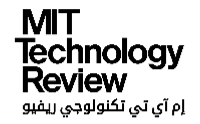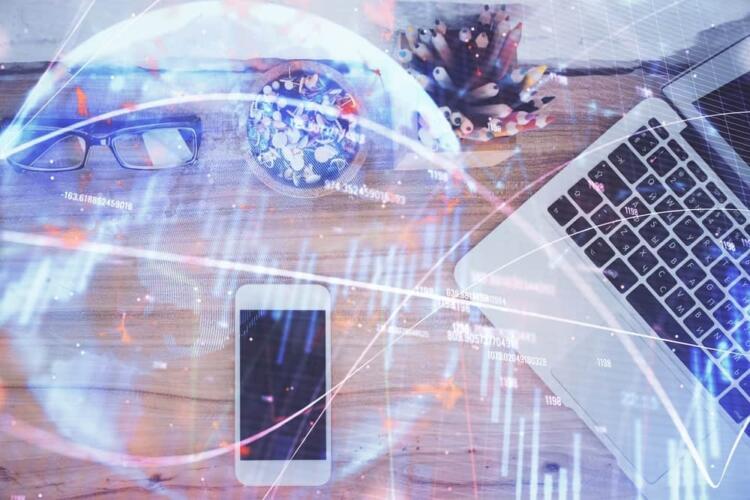
يعد بريدك الإلكتروني وحساباتك على مواقع التواصل الاجتماعي مهمة لحياتك الشخصية والمهنية، فهي تحتوي على معلوماتك الشخصية ورسائلك وصورك وغيرها من البيانات المهمة. لذلك، يحاول القراصنة الوصول إليها واستخدامها لأغراض ضارة.
إذا لاحظت أي نشاط أو تغييرات مشبوهة في حساباتك، فمن المحتمل أنك تعرضت للاختراق. لا داعي للذعر، قم بتغيير كلمة المرور على الفور ثم قم بتفعيل المصادقة الثنائية لضمان عدم اختراق حساباتك مجدداً.
لكن ماذا تفعل إذا تم اختراق حساباتك ولم تعد قادراً على الوصول إليها؟ في هذه الحالة، عليك استعادتها، وهناك طرق عديدة لاستعادة بريدك الإلكتروني أو حساباتك المخترقة على وسائل التواصل الاجتماعي وتأمينها من الهجمات المستقبلية.
سنوضّح لك في هذه المقالة كيفية استرداد حساباتك على جوجل ومايكروسوفت وفيسبوك وإنستغرام وإكس خطوة بخطوة.
استعادة حساب جوجل
إذا تم اختراق حسابك على جوجل، يجب عليك التصرف بسرعة لتأمينه. فيما يلي بعض الخطوات التي يمكنك اتخاذها لاستعادة حسابك الخاص على جوجل:
- انتقل إلى صفحة استرداد حساب جوجل وأدخل عنوان بريدك الإلكتروني ثم انقر فوق التالي.
- سيُطلب منك اختيار طريقة لاسترداد الحساب، إمّا إدخال كلمة المرور أو البريد الإلكتروني المخصص للاستعادة. اختر إحدى هذه الطرق واتبع التعليمات.
- إذا كنت لا تستطيع الوصول إلى البريد الإلكتروني المخصص للاستعادة ولا يمكن استخدام كلمة المرور، فانقر فوق تجربة طريقة أخرى.
- ستظهر لك خيارات مختلفة للتحقق من هويتك، مثل رمز التحقق الذي تم إرساله إلى هاتفك أو سؤال الأمان، أو الجهاز الذي استخدمته مسبقاً لتسجيل الدخول. اختر الخيار الذي يناسبك واتبع التعليمات.
- إذا لم ينجح أي من الخيارات بالنسبة لك، فانقر فوق ليس لدي هاتفي أو لا أستطيع الوصول إلى أي من هذه الخيارات في الجزء السفلي من الشاشة. عندها سيُطلب منك تقديم عنوان بريد إلكتروني آخر يمكنك الوصول إليه. سترسل جوجل إليه نموذجاً يتضمن أسئلة حول نشاطك السابق باستخدام الحساب للتحقق من ملكيتك له.
- ستتمكن من إنشاء كلمة مرور جديدة للحساب بمجرد التحقق من هويتك. تأكد من اختيار كلمة مرور قوية وفريدة لم تستخدمها من قبل.
بعد إعادة تعيين كلمة المرور، قم بمراجعة إعدادات حسابك ونشاطك للتأكد من عدم وجود تغييرات أو وصول غير مصرح به. يُنصح أيضاً بتفعيل المصادقة الثنائية لمزيد من الأمان.
اقرأ أيضاً: استخدم أدوات الأمن السيبراني هذه لحماية أجهزتك من الاختراق
استعادة حساب مايكروسوفت
إذا تم اختراق حساب مايكروسوفت الخاص بك، يمكنك اتباع هذه الخطوات لاستعادته:
- انتقل إلى صفحة إعادة تعيين كلمة مرور حساب مايكروسوفت وأدخل عنوان بريدك الإلكتروني الذي تريد استعادته أو رقم الهاتف المرتبط به. انقر فوق التالي.
- سترى خيارات مختلفة للحصول على رمز الاستعادة، مثل رسالة نصية أو بريد إلكتروني أو تطبيق المصادقة. اختر الخيار الذي يناسبك وانقر فوق التالي.
- أدخل رمز الاستعادة الذي تلقيته وانقر فوق التالي.
- ستتمكن من إنشاء كلمة مرور جديدة لحساب مايكروسوفت. تأكد من اختيار كلمة مرور قوية وفريدة لم تستخدمها من قبل.
إذا لم تتمكن من الخطوات السابقة في استعادة حسابك، قم بزيادة صفحة المساعدة على نموذج استرداد حساب مايكروسوفت.
بعد استعادة الحساب وإعادة تعيين كلمة المرور، قم بمراجعة إعدادات حسابك ونشاطك للتأكد من عدم وجود تغييرات أو وصول غير مصرح به. ننصحك أيضاً بتفعيل المصادقة الثنائية لمزيد من الأمان.
اقرأ أيضاً: 10 نصائح لحماية حساباتك على مواقع التواصل الاجتماعي من الاختراق
استعادة حسابك على فيسبوك
إذا كنت تواجه مشكلة في تسجيل الدخول إلى حسابك على فيسبوك، فقد يكون ذلك بسبب قيام شخص آخر بتعيين كلمة مرور جديدة. فيما يلي الخطوات التي يمكنك اتباعها لاستعادة حسابك:
- انتقل إلى صفحة تسجيل الدخول إلى فيسبوك وانقر على “هل نسيت كلمة المرور؟” أسفل مربع كلمة المرور.
- أدخل عنوان بريدك الإلكتروني أو رقم هاتفك أو اسم المستخدم المرتبط بحسابك وانقر فوق بحث.
- ستظهر لك خيارات مختلفة لإعادة تعيين كلمة المرور، مثل إرسال رمز إلى بريدك الإلكتروني أو هاتفك، أو استخدام جهات الاتصال الموثوقة، أو التعرف على صور أصدقائك. اختر الخيار الذي يناسبك وانقر فوق متابعة.
- اتبع الإرشادات التي تظهر على الشاشة للتحقق من هويتك وإعادة تعيين كلمة المرور. تأكد من اختيار كلمة مرور قوية وفريدة لم تستخدمها من قبل.
بعد إعادة تعيين كلمة المرور الخاصة بك، قم بمراجعة إعدادات حسابك ونشاطك للتأكد من عدم وجود تغييرات أو وصول غير مصرح به. يمكنك أيضاً تمكين المصادقة الثنائية لمزيد من الأمان.
اقرأ أيضاً: 5 طرق لحماية بريدك الإلكتروني من الفيروسات والبريد العشوائي
استعادة حسابك على إنستغرام
إذا لم تتمكن من تسجيل الدخول إلى حسابك على إنستغرام لأن شخصاً ما قام بتغيير كلمة المرور، يمكنك إعادة تعيين كلمة المرور. فيما يلي الخطوات التي يمكنك اتباعها:
- انتقل إلى صفحة تسجيل الدخول على إنستغرام على التطبيق أو موقع الويب وانقر على الحصول على مساعدة في تسجيل الدخول أسفل زر تسجيل الدخول.
- أدخل اسم المستخدم أو عنوان البريد الإلكتروني أو رقم الهاتف المرتبط بحسابك وانقر فوق التالي.
- سترى خيارات مختلفة لإعادة تعيين كلمة المرور، مثل إرسال رابط إلى بريدك الإلكتروني أو هاتفك، أو تسجيل الدخول باستخدام فيسبوك، أو الاتصال بدعم إنستغرام. اختر الخيار الذي يناسبك واتبع التعليمات.
- إذا لم ينجح أي من الخيارات، انقر فوق “هل تحتاج إلى مزيد من المساعدة؟” في الجزء السفلي من الشاشة. سيُطلب منك تقديم بعض المعلومات عنك وعن حسابك، مثل صورة لنفسك تحمل رمزاً مكتوباً على ورقة. سيقوم موظفو إنستغرام بمراجعة طلبك والتواصل معك عبر البريد الإلكتروني إذا كان بإمكانك استعادة حسابك.
بعد استعادة الحساب وإعادة تعيين كلمة المرور، قم بمراجعة إعدادات حسابك ونشاطك للتأكد من عدم وجود تغييرات أو وصول غير مصرح به. يُنصح أيضاً بتفعيل المصادقة الثنائية لمزيد من الأمان.
اقرأ أيضاً: ماذا تفعل إذا وقعت ضحية للابتزاز الإلكتروني؟
استعادة حسابك على إكس
إذا كنت تعتقد أن شخصاً ما قد اخترق حسابك على إكس أو استولى عليه، يجب عليك إعادة تعيين كلمة المرور، فيما يلي خطوات الاستعادة:
- انتقل إلى صفحة تسجيل الدخول في موقع أو تطبيق إكس وانقر على هل نسيت كلمة المرور؟ أسفل مربع كلمة المرور.
- أدخل عنوان بريدك الإلكتروني أو رقم هاتفك أو اسم المستخدم المرتبط بحسابك، ثم انقر فوق بحث.
- سترى خيارات مختلفة لإرسال رابط إعادة تعيين كلمة المرور، مثل البريد الإلكتروني أو رسالة نصية. اختر الخيار الذي يناسبك وانقر فوق متابعة.
- انقر على الرابط الذي تلقيته وقم بإنشاء كلمة مرور جديدة. تأكد من اختيار كلمة مرور قوية وفريدة لم تستخدمها من قبل.
بعد استعادة الحساب وإعادة تعيين كلمة المرور، قم بمراجعة إعدادات حسابك ونشاطك للتأكد من عدم وجود تغييرات أو وصول غير مصرح به. يُنصح أيضاً بتفعيل المصادقة الثنائية لمزيد من الأمان.